PS怎么把字体变成弧形?
溜溜自学 平面设计 2023-02-01 浏览:1149
大家好,我是小溜,PS怎么把字体变成弧形?相信很多小伙伴都对这个问题很感兴趣,那么具体怎么操作呢?下面小溜就给大家分享一下,PS把字体变成弧形的方法,希望能帮助到大家。
工具/软件
硬件型号:华为笔记本电脑MateBook 14s
系统版本:Windows10
所需软件:PS2019
方法/步骤
第1步
新建画布
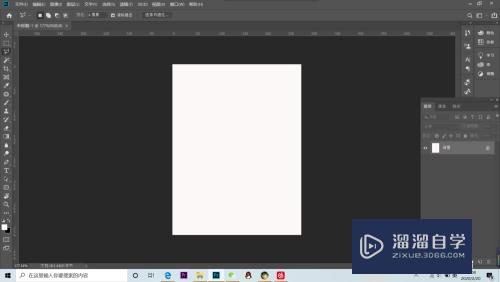
第2步
选择文字工具,输入文字
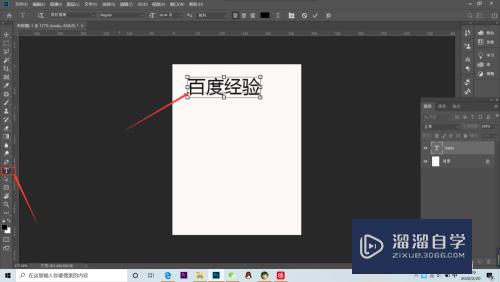
第3步
将文字全选,选择文字,文字变形
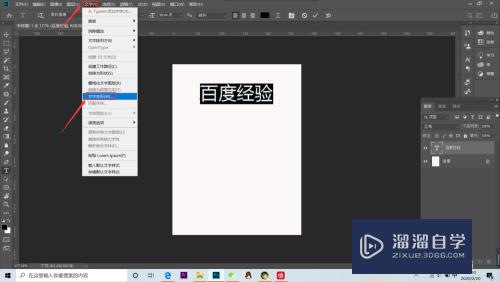
第4步
选择样式
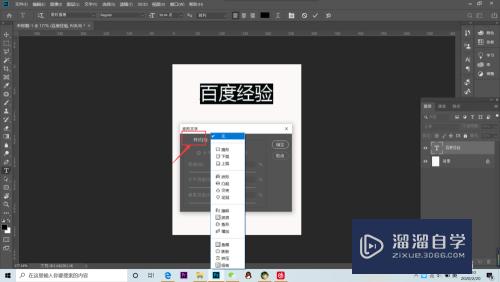
第5步
这里我们选择扇形,调整弯曲度即可完成
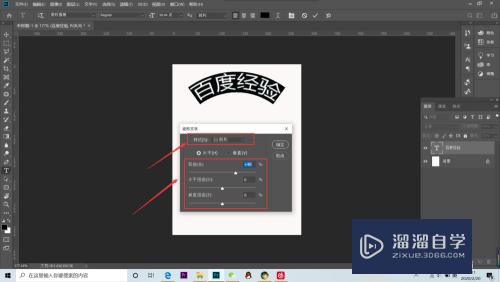
总结
新建画布
选择文字工具,输入文字
将文字全选,选择文字,文字变形
选择样式
这里我们选择扇形,调整弯曲度即可完成
注意/提示
以上“PS怎么把字体变成弧形?”的内容小溜就介绍到这里,希望小溜今天分享的内容能够帮助小伙伴们解决问题。想要深入了解PS操作,点击这里可以观看更多。
相关文章
距结束 06 天 04 : 10 : 43
距结束 01 天 16 : 10 : 43
首页








